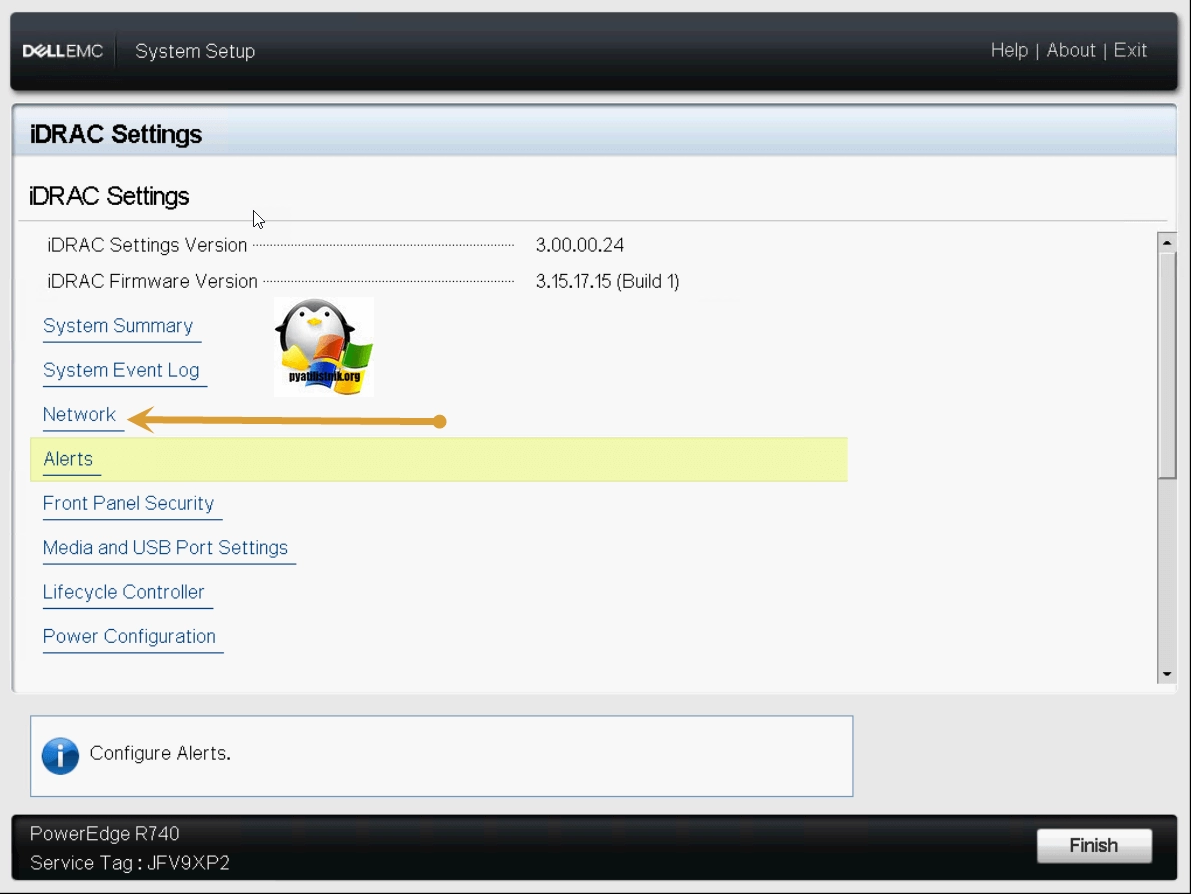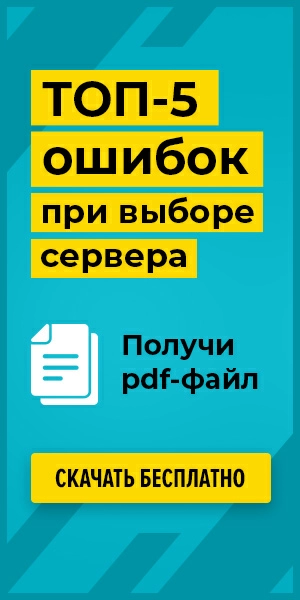idrac как подключиться
- Что такое idrac
- Логин и пароль на IDRAC по умолчанию
- Как производится сброс настроек и перезагрузка IDRAC
- Сброс настроек и перезагрузка IDRAC
- Настройка сетевых параметров
- Установка пользовательских учетных данных
- Основные настройки Idrac
- Дополнительные возможности Idrac
- Преимущества настройки iDRAC
- Как запустить iDRAC?
- Как найти iDRAC в сети?
- Как узнать версию iDRAC?
- Как перезагрузить сервер через iDRAC?
- Как сбросить пароль на iDRAC?
- Как отключить iDRAC?
- Как поменять пароль на iDRAC?
- Как настроить iDRAC порт управления Dell
Компания Dell известна на весь мир в качестве надежного производителя техники, в том числе и ПК. Чтобы удерживать высокую планку, разработчики внедряют самые последние и инновационные технологии. По этой причине настройка сервиса idrac вызывает множество проблем из-за большого количества характеристик и параметров.
Что такое idrac
Технология, отвечающая за управление сервером посредством интерфейса платы, называется idrac. Отличительной особенностью является наличие собственной RAM, адрес mac, собственный процессор.
Использование такой технологии позволяет выполнять следующие задачи:
- управление объемами потребления электроэнергии;
- перезагрузка в удаленном режиме;
- возможность обновлять Bios-прошивки и пр.
Чтобы воспользоваться одной из опций, достаточно задействовать ssh-командную строчку.
Логин и пароль на IDRAC по умолчанию
Когда пользователь самостоятельно не задал логин или пароль, можно воспользоваться комбинацией root–calvin.
В том случае, если calvin на 12-14 серверах не работает, можно посмотреть информацию на этикетке.
Как настроить IDRAC 9 на серверах 14 поколения
В качестве примера можно использовать R740 PowerEdge, но здесь уже есть 9-я версия. Поэтому можно приступать к рассмотрению настроек. После включения вверху появится информация о версии BIOS и 9 idrac. Далее появится список с ингредиентами.
В появившемся меню нужно выбрать настройки системы (нажать на F2). Как только откроется биос, нужно перейти в настройки idrac. Важно проверить, чтобы была установлена опция dedicated. Далее можно настроить статический ip. Только после выполнения каждого шага можно продолжать работу.
Как производится сброс настроек и перезагрузка IDRAC
Чтобы задать новые настройки и выполнить перезапуск системы, можно использовать готовый порядок действий:
- сбросить управление портом при помощи перезагрузки. При этом выполненные настройки сохранятся (resertconfiguration to defaults);
- обнулить текущие настройки.
Остается только подтвердить выполненные манипуляции.
В качестве альтернативного способа можно использовать специальную команду с ssh. Лучше всего выбирать Putty.
Еще один вариант предполагает сбросить idrac до первоначальных настроек. Выполнить такую задачу можно в интерфейсе. Нужно выбрать один из вариантов:
- отмена настроек с сохранением сетевых и пользовательских настроек;
- отмена настроек со сбросом именем и установкой rootавтоматически;
- полная отмена настроек со сбросом учетных данных.
Если все выполнено правильно, далее начнется сброс. Как правило нужно подождать 5 минут, пока система закончит задачу.
Сброс настроек и перезагрузка IDRAC
В ситуации, когда пользователь допускает ошибки при внесении конкретных параметров, могут возникнуть проблемы с загрузкой. Чтоб исправить положение, нужно сбросить все параметры до первоначальных с последующим восстановлением доступа. Для этого можно использовать следующие способы:
- resetconfiguration to defaults. Предполагает возврат к заводским. При этом пароль и имя сохраняются. Оптимальный вариант при зависании OC;
- reset configuration to defaults all. Используется для полного сброса имеющихся настроек до первоначального уровня.
Остается только подтвердить выбранный алгоритм. Чтобы упростить выполнение задач, был создан понятный и облегченный интерфейс.
Настройка сетевых параметров
Использование настроек дает возможность управления серверами в удаленном режиме с применением соединения через сеть. Чтобы справиться с поставленной задачей, нужно предпринять следующие действия:
- сервер подключить к сети;
- выполнитьзапуск утилиты Open Manage Server Administrator;
- перейти к настройкам idrac;
- выбрать статический ip. Ввести текущий адрес, шлюз и подсеть;
- если нужно, указать сведения о DNS;
- определиться с критериями безопасности (ввести имя и пароль для входа).
Остается только подтвердить определенный порядок действий и сохранить настройки. Далее появится функция управления параметрами с использованием web-интерфейса.
Установка пользовательских учетных данных
Чтобы увеличить безопасность, лучше выполнить настройки пользователя. В idrac можно завести новую запись с правами и доступом к серверу.
- в пользовательской вкладке нужно выбрать создание пользователя;
- внести имя и пароль, присвоить права на доступ;
- сохранить настройки и можно входить в систему.
Серверное оборудование готово к эксплуатации.
Основные настройки Idrac
Когда подключение выполнено успешно, можно начинать работу с настройками. Рекомендуется обратить внимание на следующие параметры:
- задать название для упрощенной идентификации в меню;
- настройки сети. Нужно установить IP, шлюз и маску;
- установить сертификат SSL;
- привилегии и иерархия пользователей: создание учетных записей, задав для каждого клиента определенный уровень доступа.
Это поможет грамотно организовать работу idrac с выполнением в будущем необходимых опций.
Дополнительные возможности Idrac
В idrac существует набор дополнительных опций, способных облегчить взаимодействие с пользователем:
- контроль за состоянием серверных элементов (напряжение, уровень загрузки центрального управления, температура);
- обеспечение удаленного доступа. Можно совершать управление вне зависимости от места положения, выполнить перезагрузку в удобное время;
- расширенные опции Bios. Для этого не обязательно иметь физический доступ;
- контроль потребления электроэнергии. Оптимизация и изменение параметров потребления энергии, что позволяет сэкономить финансовые ресурсы.
Воспользовавшись данными функциями, можно оптимизировать работу с сервером.
Преимущества настройки iDRAC
Можно выделить следующие плюсы настроек:
- управление в удаленном режиме даже в том случае, когда оборудование выключено или требуется перезагрузка. Можно также контролировать состояние сервера;
- создание оперативного доступа для управления сервером вне зависимости от реального места нахождения;
- оперативное реагирование на возникающие сложности и своевременное решение проблем. Система оперативно оповещает о неполадках, требующих быстрого реагирования;
- комфорт. Благодаря удобному пользовательскому интерфейсу можно обновить настройки и драйвера.
Также пользователи могут отслеживать эффективность работы сервера.
Как запустить iDRAC?
Нужно подключить ПК к локальной сети с сервером idrac:
- открыть браузер в строчке адреса ввести ipадрес;
- открыть интерфейс сервера;
- ввести комбинацию из логина и пароля.
Если данные не были изменены, нужно указать логин и пароль по умолчанию. В случае внесения правильных данных автоматически откроется страница с управлением.
Как найти iDRAC в сети?
В первую очередь нужно выполнить настройки VPN соединения с шлюзом. Найти информацию об учетных данных можно в настройках подраздела через панель управления. После того, как подключение будет выполнено, можно перейти к интерфейсу сервера с использованием IP-адреса.
Чтобы получить ip от конкретного сервера, нужно перейти в выделенные серверы и подраздел управления. Рядом с сервером нажать на кнопку подробнее. Перейти в нижнюю часть страницы и найти раздел OOB. Здесь отображается адрес для сервера, который будет входить в нужный диапазон.
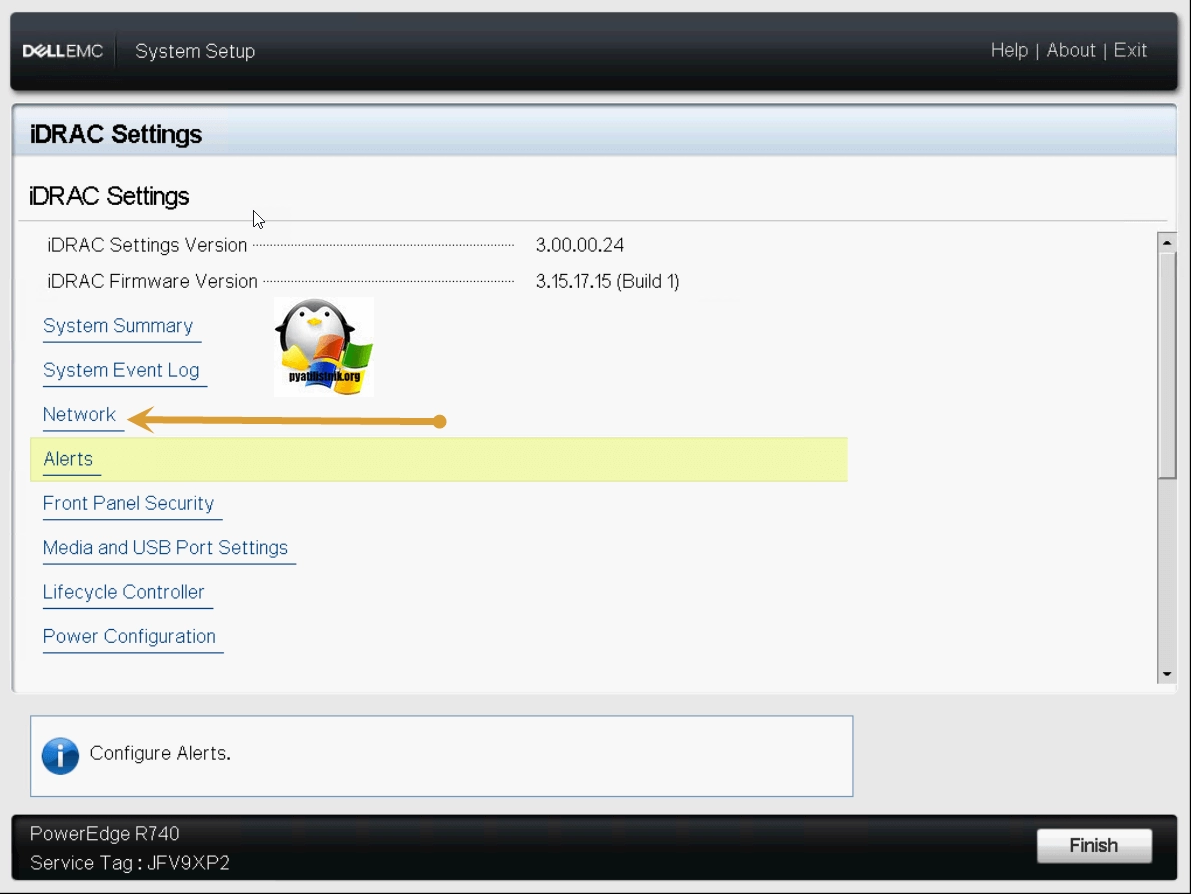
Как узнать версию iDRAC?
Чтобы узнать версию установленного сервера, можно использовать несколько вариантов:
- Использование интерфейса GUIили idrac. Для этого нужно ввести адрес сервера в браузере, предварительно пройдя авторизацию на стартовой странице;
- Использование командной строчки. Запускается BMCc вводом команды RACADM;
- Применение OMSA. Возможно в том случае, если предварительно была осуществлена установка.
После выполненных действий достаточно открыть официальный сайт производителя и сверить информацию о idrac.
Как перезагрузить сервер через iDRAC?
Последующий алгоритм помогает выполнить перезагрузку сервера. Для этого применяется idrac сервер:
- нужно выполнить вход в систему, ввести логин, пароль;
- слева найти remoteaccess;
- сделать переход к контролю сервера;
- здесь будет представлено несколько функциональных возможностей с серверным управлением и питанием. Если нужно выполнить обычную перезагрузку, достаточно выбрать reset;
- для сохранения изменений подтвердить действия через submit.
Как только все действия будут успешно выполнены, можно переходить к перезагрузке. Настоятельно не рекомендуется выполнять другие действия до того момента, пока процесс перезагрузки не завершится.
Как сбросить пароль на iDRAC?
Нередко возникают ситуации, когда пользователь может забыть исходные данные для входа на сервер. Либо могут возникать сложности другого характера. В любом случае можно сбросить изначальный пароль и задать новую комбинацию. Для этого нужно выполнить следующие действия:
- подключиться к idrac;
- левой кнопкой мыши удерживать кнопку входа в систему в течение 10 секунд;
- должно появиться меню с конфигурациями сервера;
- выбрать настройки и подпункт пароль;
- ввести новое значение и подтвердить действие;
- новую комбинацию нужно ввести 2 раза;
- далее происходит возврат в конфигурацию. Нужно сохранить и выйти из меню;
- осуществляется перезагрузка, теперь можно использовать новый пароль.
Онлайн конфигуратор сервера также поможет справиться с поставленной задачей. Чтобы вернуть заводские настройки, можно использовать дополнительные программы, которых великое множество в интернете.
Как отключить iDRAC?
Чтобы выполнить отключение, нужно войти в Bios и найти раздел с настройками сервера. Как правило, он располагается в Integrated Devices. Здесь должен быть подпункт enable/disable. Для отключения сервера потребуется нажать кнопку «disable». Чтобы изменения вступили силу, нажать кнопку «сохранить».
Как поменять пароль на iDRAC?
Для смены пароля потребуется выполнить определенный порядок действий:
- войти в интерфейс, используя стандартное имя root;
- выбрать настройки в навигации слева;
- развернуть настройки;
- зайти в пользовательскую аутентификацию;
- подобрать пароль и имя для смены стандартной комбинации;
- установить галочку напротив пункта смены пароля и задать новое значение;
- выбрать «применить».
На этом процедуру можно считать завершенной. При последующем входе можно использовать новый заданный пароль.
Как настроить iDRAC порт управления Dell
Чтобы выполнить настройки порта управления сервера, выполняются несколько действий:
- войти в Биос при включении сервера и нажать F2;
- перейти в настройки;
- найти функцию «Ipадрес idrac» и указать значение, которое будет применяться для удаленного доступа;
- выполнить настройки управления сервером и указать значение порта. На практике чаще всего используется 443.
Остается сохранить изменения и выполнить перезагрузку.
Когда представленный алгоритм для настроек порта управления будет выполнен, можно переходить к работе. Теперь пользователи могут удаленно выполнять подключение к серверу с применением ПО или web-браузера. Для этого нужно использовать заданный порт или ip-адрес.
Перед тем, как начать работу, нужно дополнительно позаботиться о безопасности порта. Для этого можно использовать сложную комбинацию пароля или ограничить доступ к idrac. Достаточно внести в список определенных пользователей.
Если возникнут сложности с настройками сервера, IT-инженеры ittelo.ru помогут справиться с поставленной задачей, учитывая потребности клиента и финансовые предпочтения.